Exécution d'un réapprovisionnement RF dirigée
Pour effectuer un réapprovisionnement RF dirigée, procédez comme suit :
- Dans le menu principal du terminal RF, sélectionnez Gestionnaire de tâche. L'écran Gest. tâches (TMM) s'affiche.
-
Sélectionnez Standard. L'écran Gest. tâches (TMM) s'affiche.
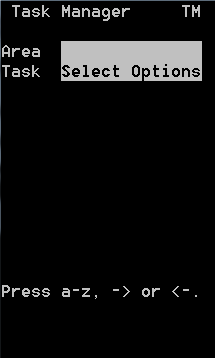
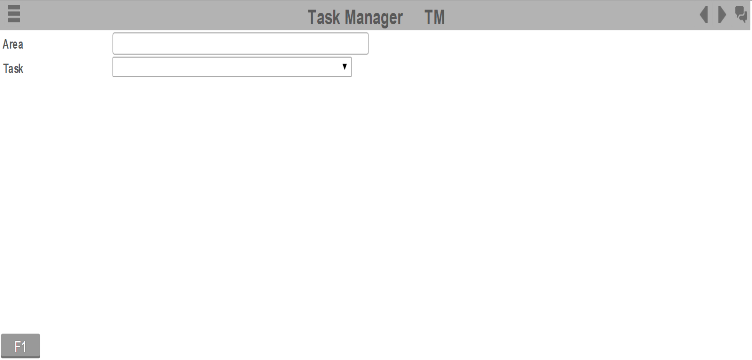
-
Spécifiez ces informations :
- Aire1
- Aire des tâches. Si ce champ est vide, l'application affiche les tâches de toutes les aires pour lesquelles vous disposez d'une autorisation.
- Tâche
- Type de tâche à effectuer. Pour sélectionner des tâches de réapprovisionnement, tapez R. L'indication RP - Réappro apparaît dans ce champ. Si aucune option n'est sélectionnée, d'autres types de tâches s'affichent en plus des tâches de prélèvement.
-
Pour afficher la première tâche de réapprovisionnement, appuyez deux fois sur Entrée. Le cas échéant, l'écran Réapprov. (TRP) s'affiche avec tous les réapprovisionnements qui existent dans les aires ou zones que vous avez définies dans le champ Aire1. Vous devez exécuter ces tâches dans leur ordre d'affichage.
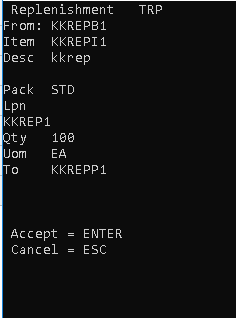
-
Pour accepter la tâche, appuyez sur Entrée. L'écran Tâche de réapprovisionnement (TRP2) s'affiche.
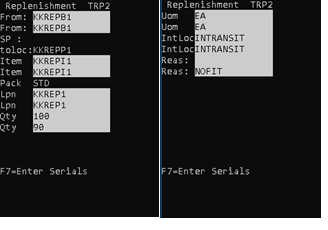
-
Confirmez les informations suivantes :
- De
- Emplacement d'origine ou emplacement actuel de l'article.
- Article
- Article en cours de réapprovisionnement.
- Plan de palettisation
- Code d'identification des unités de mesure utilisées pour le suivi de l'article.
- N° palette
- Numéro de palette de l'article.
- Qté
- Quantité à réapprovisionner.
- A
- A l'emplacement, ou l'emplacement où vous placez l'article.
- UdM
- Unité de mesure de l'article (par exemple : colis, palette, SPCB ou unité).
- EmpEnT (Empl. en Transit)
- Emplacement temporaire utilisé lors de la première étape de la transaction de déplacement. Ce champ peut être utilisé différemment en fonction des besoins opérationnels. Exemples :
- Conservez la valeur par défaut INTRANSIT pour indiquer que le stock est en cours de déplacement. Si vous conservez toujours la valeur INTRANSIT, vous pouvez modifier l'écran RF de façon à masquer ce champ.
- Autorisez l'opérateur à entrer ou à numériser un emplacement temporaire différent, comme un numéro d'engin de manutention. Le suivi de l'emplacement physique du stock est ainsi plus efficace pendant le déplacement.
- Rais
- Code raison associé au déploiement.
- Appuyez sur Entrée.
-
Si l'écran LOTVAL s'affiche, spécifiez une valeur d'attribut de lot valide pour chaque lot. Cet écran s'affiche lorsque les validations des attributs de lot sont cochées comme visibles ou requises sur la page Validation d'attribut de lot RF.
Si la validation d'attribut de lot n'est pas requise, l'écran Ordre de prélèvement (TPK03) s'affiche pour poursuivre le prélèvement.
-
Appuyez sur Entrée. L'écran de confirmation de la tâche Réapprovisionnement (TMV3) s'affiche.
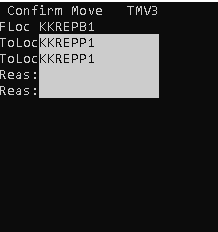
-
Confirmez les informations suivantes :
- DEMPL
- Emplacement d'origine ou emplacement actuel de l'article.
- A l'empl.
- A l'emplacement, ou l'emplacement où vous placez l'article.
- Rais
- Code raison associé au réapprovisionnement.
-
Effectuez l'une des tâches suivantes :
- Pour afficher la prochaine tâche de la file d'attente, appuyez sur Entrée.
- Si la quantité confirmée dans le réapprovisionnement est inférieure à la quantité de la tâche initiale, l'écran Tâche réapprovisionnement : retour (TMV4) s'affiche.
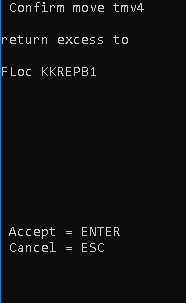
- L'écran Tâche réapprovisionnement : retour (TMV4) indique où déplacer toute quantité excédentaire qui n'a pas été confirmée lors du réapprovisionnement. Notez que cet écran n'a qu'une valeur informative ; il ne déclenche aucune action du système.
- Appuyez sur Entrée pour passer à la tâche de réapprovisionnement suivante.
- Si la quantité confirmée dans le réapprovisionnement est inférieure à la quantité de la tâche initiale, l'écran Tâche réapprovisionnement : retour (TMV4) s'affiche.
- Pour annuler, appuyez sur Echap.
- Pour afficher la prochaine tâche de la file d'attente, appuyez sur Entrée.
- Une fois la tâche terminée, appuyez sur Echap.